아이폰 사용자중 주변 사람들이 최근에 잠금 해제 암호를 잊어 버린 경우가 많은 것 같습니다. iPhone 암호를 잊어 버렸을 때 매우 난처한 상황이 발생합니다. 암호를 자주 변경하다보니 잠금 해제 암호를 잊어 버린 것 같습니다.
문제 없이 정상적으로 사용하다 아이폰을 재시동하면 비밀번호를 수동으로 입력해야 하는 번거로움이 있습니다. 아이폰은 안드로이드 기반의 스마트폰과 달리 하드웨어 디자인, 인터페이스, 운영체제, 애플리케이션 등 다양하고 차별화된 기능으로 인기를 얻고 있습니다.

특히 iPhone의 강점은 철저한 보안입니다. 그러나 문제는 사용자가 iPhone 암호를 잊어버렸다는 것입니다. 지금부터 아이폰 비밀번을 분실하거나 잊어버린 경우 iPhone 암호를 해결하는 두 가지 방법을 살펴보겠습니다.
👉🏿 지메일(gmail ) 수신확인, PC와 모바일 설정 방법
iPhone 암호 분실 해결 - 잠근해제 입력 가능한 상황
iPhone 암호를 분실하거나 잊어버린 경우 신중해야 합니다. 비밀번호 입력시 10번 실패할경우 기기가 완전히 잠겨서 더 이상 비밀번호를 입력할 수 없기 때문입니다.
아이폰 비밀번호를 잊은 경우 5회 정도만 비번을 입력해보고 비밀번호가 통하지 않을 경우 애플 홈페이지를 통해 찾을 수 있다.
Apple 홈 > Apple ID로 로그인
Apple 웹 사이트(www.apple.com)의 맨 아래로 스크롤하면 맨 아래에 Apple ID로 로그인할 수 있는 링크가 있습니다.
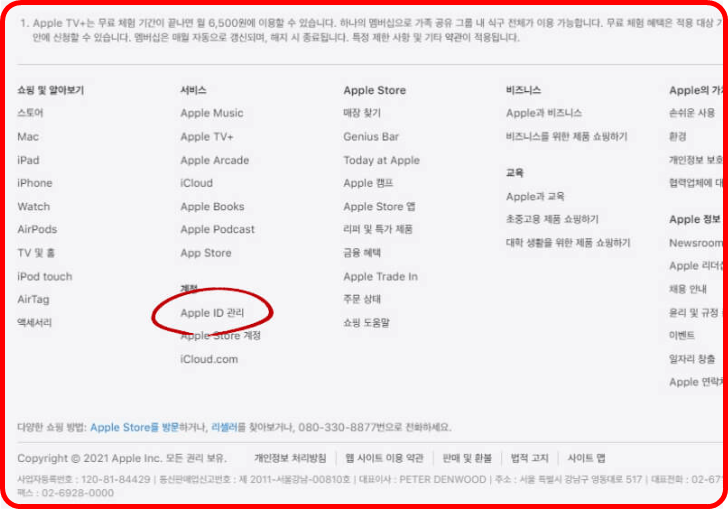
계정 섹션의 Apple ID 관리 섹션에서 텍스트 링크를 선택합니다. 또는 아래 링크를 통해 공식 Apple 웹사이트에서 직접 Apple ID 페이지를 방문할 수 있습니다.
Apple 웹 사이트를 방문한 후 아래로 스크롤하여 계정 범주에서 Apple ID 관리를 선택합니다. 다음 페이지에서 오른쪽 상단 모서리에 있는 "로그인"을 선택합니다.

Apple ID 계정 관리 페이지에서 Apple ID 또는 암호를 잊으셨습니까?를 선택하면 iPhone 암호 복구 페이지로 이동합니다.

비밀번호 복구 서비스를 이용하려면 계정 소유자임을 확인해야 합니다. 계정 ID(Apple ID)와 연결된 전화번호를 입력한 후 계속 버튼을 선택하면 Apple 기기 중 하나를 선택하여 비밀번호를 재설정하게 됩니다. 기기는 iPhone 또는 iPad여야 합니다.
iPhone에서 암호 재설정 메시지를 받으면 "허용"을 선택하여 새 암호를 설정해야 합니다.
iPhone 암호를 잊어버렸을 해결 - 초기화
Apple 웹 사이트를 통해 새 암호를 설정할 수 없거나 암호를 계속 입력하여 iPhone이 벽돌이 된 경우 공장 초기화 외에는 할 수 있는 것이 없습니다. 공장 초기화는 iPhone 장치 및 iCloud에 저장된 모든 데이터를 삭제합니다.
단, 비밀번호를 잊어버리기 전에 iPhone을 백업한 경우 초기화 후 복원할 수 있지만 백업하지 않은 경우 데이터를 복구할 수 없습니다. 따라서 정기적으로 iCloud에 백업하는 것이 좋습니다.
비활성화된 iPhone을 초기화하는 방법은 아래와 같습니다.
⏯ 기기를 PC에 연결한 후 아래와 같이 복구 모드 화면을 설정해야 합니다.
이 경우 가능하면 정품 Lightning 케이블을 사용하십시오.
iPhone 8 이상 및 iPhone SE 2세대 포함
iPhone의 왼쪽에 있는 볼륨을 위->아래 순서로 눌렀다 놓습니다. 이 시점에서 버튼을 누르고 있을 필요가 없습니다. 짧고 빠르게 한 번 눌렀다 떼면 됩니다.
아이폰 7
음량 아래 버튼과 오른쪽 버튼을 동시에 길게 누릅니다. 이때 복구 모드 화면이 표시될 때까지 를 누르기만 하면 됩니다.
iPhone 6s 이하 및 iPhone SE 1세대
홈 버튼과 오른쪽 버튼을 동시에 길게 누릅니다. 이 때 복구 모드 화면이 표시될 때까지 을 길게 누릅니다.
⏯ 오른쪽 버튼을 10초 동안 누르고 있으면 기기 화면에 iTunes에 연결하라는 메시지가 나타납니다.
⏯ iPhone이 PC에 연결되면 iTunes에 "iPhone 복구 모드"가 표시되고 "iPhone 초기화..."을 선택합니다.
추가로 읽으면 좋은 글
'건강정보 > 일상 생활 이야기' 카테고리의 다른 글
| 소시오패스(sociopath) 자가진단 테스트 (0) | 2022.08.08 |
|---|---|
| 인스타그램 계정 비활성화 방법 (0) | 2022.08.07 |
| 아이폰 용량, 저장공간 늘리는 방법 (0) | 2022.08.05 |
| 2021년 양육비 산정기준표, 2022년 변경된 양육비 얼마! (0) | 2022.08.04 |
| 구글 이메일 계정 만드는 방법 (0) | 2022.08.03 |


댓글